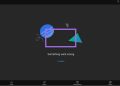Trùm Thủ Thuật bật mí cho bạn cách tự động cập nhật dữ liệu giữa 2 file Excel. Để có thể làm việc với Excel hiệu quả hơn thì bạn hãy tham khảo ngay thông tin hữu ích này nhé!
Trong quá trình làm việc trên Excel, có đôi lúc chúng ta cần phải thực hiện việc nhập dữ liệu từ file này sang file khác. Với các file có lượng dữ liệu ít thì chúng ta hoàn toàn có thể thực hiện quá trình này theo cách thủ công. Tuy nhiên với các file có nhiều dữ liệu thì việc nhập bằng tay sẽ rất mất thời gian. Vậy liệu rằng có cách nào để chúng ta tự động cập nhật dữ liệu giữa 2 file Excel hay không? Rất may, câu trả lời là có và ngay bây giờ Trùm Thủ Thuật sẽ hướng dẫn cho bạn cách để thực hiện.
Làm sao để tự động cập nhật dữ liệu giữa 2 file Excel?
Trên thực tế, việc liên kết và tự động cập nhật dữ liệu giữa 2 file Excel không phải là quá khó. Nếu muốn thì chúng ta có thể thực hiện điều này bằng nhiều cách khác nhau. Trong trường hợp bạn chưa biết cách liên kết dữ liệu giữa 2 file Excel thì có thể thử làm theo hướng dẫn của mình dưới đây.
Cách tự động cập nhật dữ liệu cơ bản
Trước khi đến với những phương pháp nâng cao thì chúng ta cần biết được phương pháp cơ bản để tự cập nhật dữ liệu trong Excel. Giờ thì bạn hãy mở sẵn 2 file Excel lên và làm theo hướng dẫn dưới đây.
- B1: Trong ví dụ, mình sẽ tự động cập nhật dữ liệu từ book1 sang book2. Tại vị trí bạn muốn nhập dữ liệu ở book 2 thì bạn hãy nhập dấu = sau đó click chuột vào ô muốn nhập dữ liệu ở ô 1.
- B2: Sau khi nhấn enter thì ngay lập tức dữ liệu ở book1 sẽ tự động cập nhật sang book2.
- B3: Tại ô công thức của book2, bạn hãy xóa 2 ký tự $ để hệ thống cho phép bạn sao chép các ô khác bằng fill.
- B4: Click chuột vào góc dưới bên phải ô dữ liệu đầu tiên ở book2 rồi kéo xuống dưới để fill. Ngay lập tức các ô dữ liệu ở book1 cũng sẽ tự động cập nhật sang book2.
Cách tự động cập nhật dữ liệu nâng cao trong Excel
Sau khi đã nắm được phương pháp cơ bản để tự động cập nhật dữ liệu trong Excel. Chúng ta sẽ cùng nhau đến với phương pháp nâng cao hơn. Phương pháp này sẽ phù hợp khi file Excel của chúng ta có nhiều trường dữ liệu khác nhau.
Ví dụ: Tự động cập nhật mức lương ở book1 sang book2 theo từng vị trí phù hợp.
- B1: Tại ô đầu tiên trong mục lương ở book2, bạn hãy nhập công thức =VLOOKUP( rồi click chuột vào ô chức vụ ở bên cạnh (ở đây là ô B2) sau đó nhập dấu chấm phẩy.
- B2: Sang book1 rồi chọn toàn bộ bảng dữ liệu mà bạn muốn cập nhật và nhấn dấu chấm phẩy.
- B3: Nhập thứ tự cột trong bảng mà bạn muốn tự động cập nhật dữ liệu. Ví dụ như trong book1 thì cột lương sẽ là cột thứ 2 do đó mình sẽ nhập số 2 rồi chấm phẩy.
- B4: Lúc này hệ thống sẽ đưa ra cho bạn 2 lựa chọn là true hoặc false (tương đối hay tuyệt đối). Vì trong bảng book2 chỉ có 1 giám đốc vì vậy chúng ta sẽ click chọn vào false sau đó đóng ngoặc và bấm enter.
- B5: Lúc này dữ liệu lương từ book1 sẽ được đồng bộ sang book2 và việc cần làm chính là fill toàn bộ dữ liệu còn lại là được.
Hướng dẫn cách tự động cập nhật dữ liệu từ sheet này sang sheet khác
Ngoài việc tự động cập nhật dữ liệu từ file này sang file khác thì chúng ta còn có thể cập nhật dữ liệu từ sheet này sang sheet trong Excel. Để làm việc này một cách đơn giản nhất thì bạn có thể thực hiện theo hướng dẫn dưới đây.
- B1: Tại sheet nguồn, bạn hãy bôi đen toàn bộ vùng dữ liệu mình muốn rồi nhấn Ctrl +C để copy.
- B2: Tại Sheet mà bạn muốn cập nhật dữ liệu thì click chuột vào vị trí muốn dán rồi chọn paste link trong phần paste options
- B3: Cuối cùng nhấn Ctrl S để thực hiện lưu lại file là xong.
Lưu ý: Bạn cũng có thể áp dụng phương pháp tự động cập nhật dữ liệu nâng cao mà mình hướng dẫn ở trên để tự động cập nhật dữ liệu cho những nội dung có nhiều trường dữ liệu phức tạp.
Tại sao không link được 2 file trong Excel vậy nhỉ?
Về cơ bản thì bạn chỉ cần thực hiện đúng theo hướng dẫn của mình ở trên thì việc cập nhật dữ liệu giữa các file Excel sẽ vô cùng đơn giản. Tuy nhiên có thể do sự khác biệt về cài đặt dấu phẩy hoặc chấm phẩy trên máy tính mà công thức của bạn có thể xảy ra sai sót. Nếu bạn đã nhập đúng công thức mà lỗi vẫn xảy ra thì hãy thử chuyển đổi qua lại giữa dấu phẩy và chấm phẩy trong công thức xem sao.
KẾT
Trên đây là cách tự động cập nhật dữ liệu giữa 2 file Excel cũng như một số thông tin liên quan khác. Chúc bạn áp dụng thành công và cải thiện hiệu quả công việc của mình.
XEM THÊM